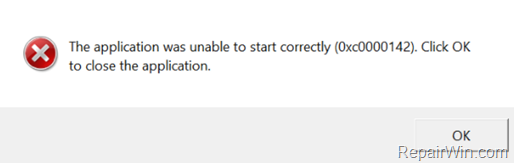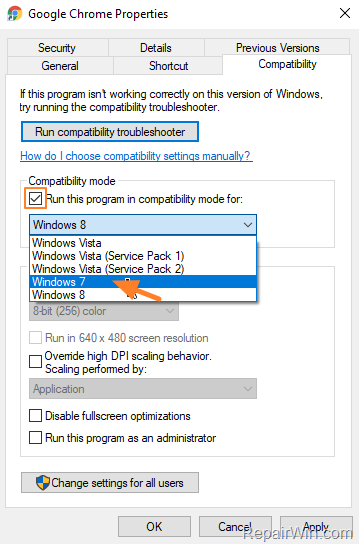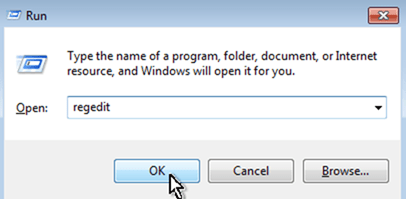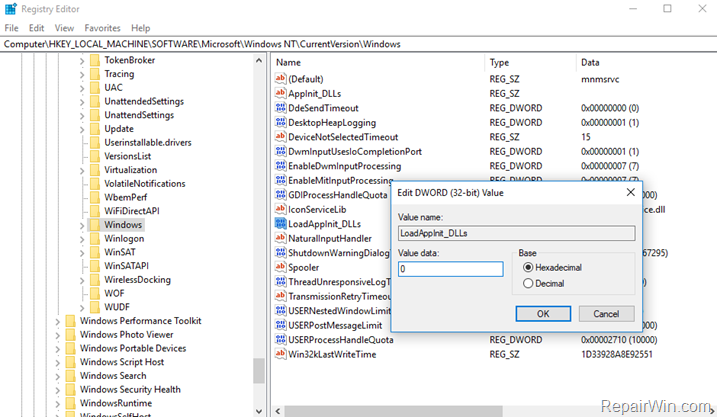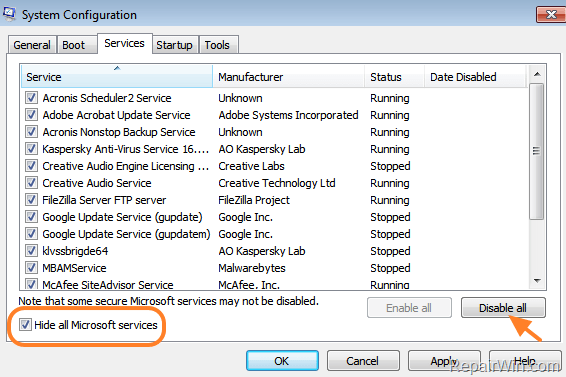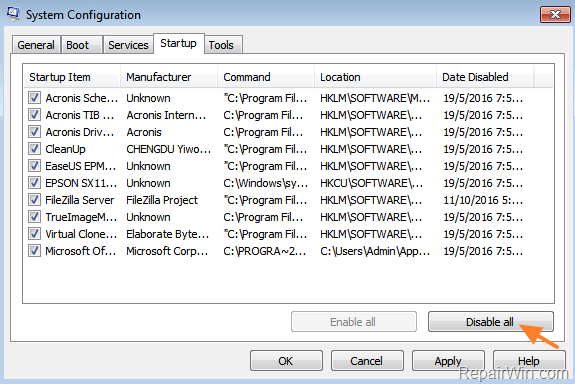- Answer HQ Deutsch
- :
- Spiele
- :
- Apex Legends
- :
- Apex Legends
- :
- Technische Fragen
- :
- Problem Lösung für Den Fehler 0xc0000142
Problem Lösung für Den Fehler 0xc0000142
von Anonymous- Answer HQ Deutsch
- EA Dienste
- EA - Allgemeine Fragen
- EA app
- Allgemeine Diskussion
- Technische Fragen
- Origin Mac
- Allgemeine Diskussion
- Origin Mac Client - Technische Fragen
- EA Play
- EA Play - PC
- EA Play - Konsolen
- Apex Legends
- Spielinformationen
- Technische Fragen
- Bugmeldungen
- Battlefield
- Andere Battlefield Spiele
- Battlefield 2042
- Allgemeine Diskussion
- Technische Fragen
- Bugmeldungen
- Command & Conquer
- Andere Command & Conquer Spiele
- C&C: Tiberium Alliances
- News & Ankündigungen
- Allgemeine Diskussion
- Tutorials & Guides
- Vorschläge & Feedback
- Technische Probleme, Bugs & Scripte
- Die Simpsons™
- Die Simpsons™ Springfield
- Die Sims
- Die Sims Kreative Ecke
- Andere Die Sims Spiele
- Die Sims 4
- Allgemeine Diskussion
- Technische Fragen
- Mods & CC Diskussion
- Dragon Age
- Dragon Age Spiele
- EA SPORTS FC™ 24
- Allgemeine Diskussion
- Ultimate Team™
- Technische Fragen
- Bugmeldungen
- EA SPORTS FC™ MOBILE
- Allgemeine Diskussion
- Technische Fragen
- Bugmeldungen
- F1® Spiele
- Andere F1® Spiele
- F1® 24
- Allgemeine Diskussion
- Technische Fragen
- F1® 23
- Allgemeine Diskussion
- Technische Fragen
- FIFA
- FIFA 23
- Andere FIFA Spiele
- Mass Effect
- Mass Effect Spiele
- NEED FOR SPEED™
- NEED FOR SPEED™ Spiele
- Plants vs. Zombies
- Plants vs. Zombies Spiele
- STAR WARS™
- STAR WARS™: Galaxy Of Heroes
- STAR WARS™: The Old Republic™
- Andere STAR WARS™ Spiele
- Titanfall
- Titanfall Spiele
- Andere EA Spiele
- Andere EA Spiele
- RSS-Feed abonnieren
- Thema als neu kennzeichnen
- Thema als gelesen kennzeichnen
- Diesen Thema für aktuellen Benutzer floaten
- Lesezeichen
- Abonnieren
- Drucker-Anzeigeseite
Originalbeitrag
Problem Lösung für Den Fehler 0xc0000142
- Als neu kennzeichnen
- Lesezeichen
- Abonnieren
- RSS-Feed abonnieren
- Weitergabe-Link erstellen
- Melden
Februar 2019
Dieses Lernprogramm enthält Anweisungen zum Beheben des folgenden Fehlers in Windows 10, 8 oder 7. "Die Anwendung konnte nicht ordnungsgemäß gestartet werden (0xC0000142). Klicken Sie auf OK, um die Anwendung zu schließen."Der Fehler 0xc0000142 tritt häufig auf, wenn Sie versuchen, ein veraltetes oder beschädigtes Programm zu starten, und in den meisten Fällen die Lösung zum Beheben des Fehlers 0xc0000142 darin besteht, das Programm zu aktualisieren, in dem der Fehler auftritt.
In anderen Fällen kann das Problem 0xc0000142 durch eine Virusinfektion, durch problematische Grafikkartentreiber oder weil ein Windows-Update nicht ordnungsgemäß installiert wurde, verursacht werden.
In diesem Lernprogramm finden Sie mehrere Methoden, um den Fehler zu beheben. 0xC0000142: Die Anwendung konnte unter Windows 10, 8 / 8.1 und 7 nicht ordnungsgemäß gestartet werden.
Problembehebung: Die Anwendung konnte nicht ordnungsgemäß gestartet werden (0xC0000142)
Vorschlag: Stellen Sie vor der Behebung von Problemen auf Ihrem PC sicher, dass die Probleme auch nach dem Neustart des Computers und der Installation aller verfügbaren Updates bestehen bleiben. Stellen Sie außerdem sicher, dass Ihre Sicherheitssoftware die Ausführung von Programmen nicht verhindert.
Methode 1: Führen Sie die Anwendung im Kompatibilitätsmodus aus.
In einigen Fällen kann der Fehler 0xc0000142 behoben werden, wenn Sie das Programm im Kompatibilitätsmodus ausführen. So wenden Sie diesen Fix an:
1. Klicken Sie mit der rechten Maustaste auf die Anwendung und wählen Sie Eigenschaften .
2. Auf der Registerkarte Kompatibilität :
ein. Aktivieren Sie das Kontrollkästchen Dieses Programm im Kompatibilitätsmodus ausführen.
b. Wählen Sie eine frühere Version von Windows aus (z. B. Windows 8 oder Windows 7).
C. Klicken Sie auf OK , um die Änderungen zu übernehmen.
3. Prüfen Sie nun, ob die Anwendung funktioniert.
Methode 2. Durchsuchen Sie Ihr System nach Viren und Malware.
Der zweite Schritt vor der Behebung des Fehlers 0xC0000142 "Die Anwendung konnte nicht ordnungsgemäß gestartet werden" besteht darin, sicherzustellen, dass Ihr System viren- oder Malware-frei ist. Befolgen Sie für diese Aufgabe die Anweisungen in diesem Handbuch: So scannen Sie Ihren Computer auf Viren und andere schädliche Programme.
Methode 3. Aktualisieren Sie das Programm, oder installieren Sie es erneut.
Die dritte Lösung zur Behebung des Problems "Die Anwendung konnte nicht ordnungsgemäß gestartet werden" besteht in der Installation der neuesten Version der Anwendung, die das Problem verursacht. Wenn das Problem nach dem Aktualisieren der Anwendung weiterhin besteht, deinstallieren Sie die Anwendung vollständig von Ihrem System und installieren Sie sie anschließend erneut.
Methode 4. Aktualisieren Sie Grafikkartentreiber.
Die nächste Methode zum Beheben des Fehlers 0xC0000142 besteht im Aktualisieren der Treiber Ihrer Grafikkarte (VGA). Navigieren Sie also zur Vendor-Support-Website, um die neueste Version des VGA-Treibers herunterzuladen und zu installieren.
Methode 5. Überprüfen Sie die Registrierungseinstellungen.
Stellen Sie sicher, dass die Registrierung nicht durch ein anderes Programm falsch geändert wurde.
1. Öffnen Sie den Registrierungseditor. das zu tun:
1. Drücken Sie Windows
+ R , um das Befehlsfeld zu öffnen.
2. Geben Sie in das Suchfeld regedit ein und drücken Sie die Eingabetaste , um den Registrierungseditor zu starten.
2. Navigieren Sie dann zu diesem Schlüssel:
- HKEY_LOCAL_MACHINE \ SOFTWARE \ Microsoft \ Windows NT \ CurrentVersion \ Windows \
3. Doppelklicken Sie im rechten Fensterbereich auf den Wert von LoadAppInit_DLLs .
4. Ändern Sie den Wert in 0 und klicken Sie auf OK .
5. Starten Sie Ihren Computer neu.
Methode 6. Starten Sie Windows im Status "Clean Boot".
Die letzte Methode zum Beheben des Anwendungsfehlers 0xC0000142 ist das Starten von Windows in einem "Clean Boot " -Zustand, um festzustellen, ob ein geladenes Programm oder ein geladener Dienst den Fehler 0xC0000142 verursacht. So starten Sie Windows im Clean Boot-Status:
1. Drücken Sie Windows ![]() + R , um das Befehlsfeld zu öffnen.
+ R , um das Befehlsfeld zu öffnen.
2. Geben Sie in das Suchfeld Folgendes ein : msconfig und klicken Sie auf OK , um das Systemkonfigurationsprogramm zu starten .
3. Aktivieren Sie auf der Registerkarte Dienste das Kontrollkästchen Alle Microsoft-Dienste ausblenden, und klicken Sie auf die Schaltfläche Alle deaktivieren, um zu verhindern, dass alle Nicht-Microsoft-Dienste beim Start von Windows gestartet werden.
4. Dann die Auswahl Startup - Registerkarte, und deaktivieren Sie alle anderen Programme , die auf dem Hintergrund beim Start von Windows starten und ausführen. *
* Hinweis: Wählen Sie unter Windows 10 oder 8 die Option Task-Manager öffnen , um die Startprogramme zu deaktivieren.
5. Klicken Sie anschließend auf OK und starten Sie Ihren Computer neu.
6. Versuchen Sie nach dem Neustart, die Anwendung zu starten, die den Fehler 0xC0000142 anzeigt. Wenn das Problem behoben wurde, starten Sie das Systemkonfigurationsprogramm erneut, und aktivieren Sie nacheinander alle deaktivierten Elemente (und starten Sie das System neu), bis Sie herausgefunden haben, welches das Problem verursacht. *
* Hinweis: Um Austritt von sauberem Neustarts Zustand, das Systemkonfigurationsprogramm starten und im Allgemeinen Tab wählt Normalen Systemstart.

Probleme mit der Verbindung zu deinem Spiel?
Bei Verbindungsproblemen mit einem EA-Spiel probiere zunächst diese Schritte.
Fehlerbehebung und Verbindungstest
Konto geschützt halten
Wir senden dir einen Code für die vertrauenswürdigen Geräte, um sicherzugehen, dass du es bist.
Mehr zur Anmeldungsüberprüfung in der EA Hilfe